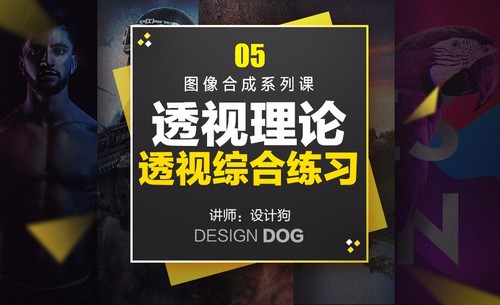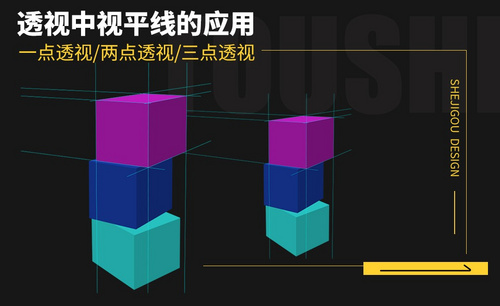ps透视线
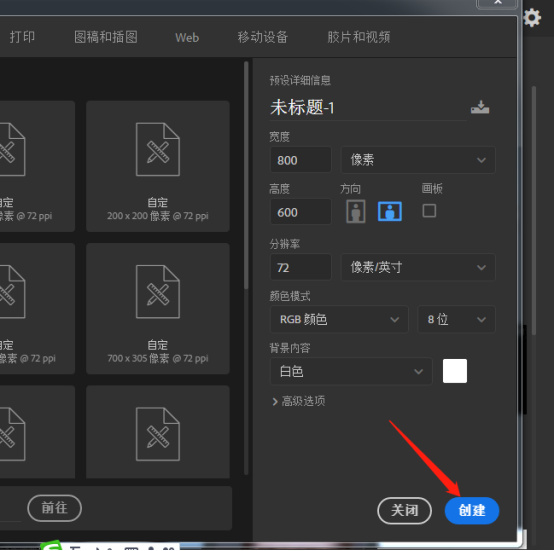
现在随着工作内容越来越丰富,基本的办公软件已经不能满足我们日益增长的工作需要,我看ps视频里他们画场景时,都直接放上透视线,是一点透视的那种,不是当场画出来的,很多人都不知道这种线是怎么制作出来的,针对这个问题,小编接下来就教大家如何快速在ps里建立透视线。
1、打开ps,在工具栏中找到“文件”,点击打开,在下拉列表中选择“新建”,按要求新建画布。
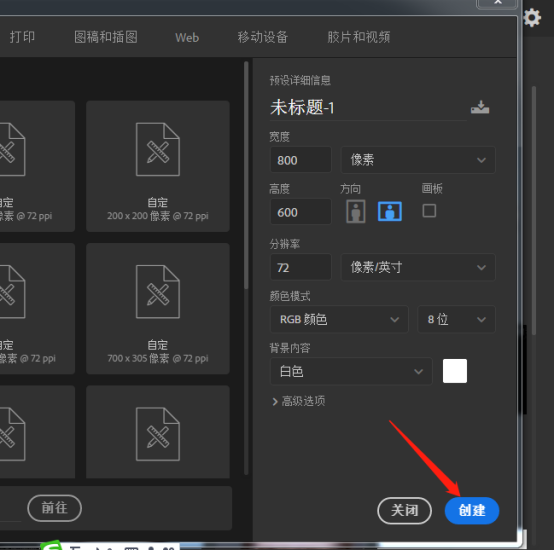
2、在工具栏中找到“滤镜”,点击打开,在下拉列表中选择“消失点”,点击打开。
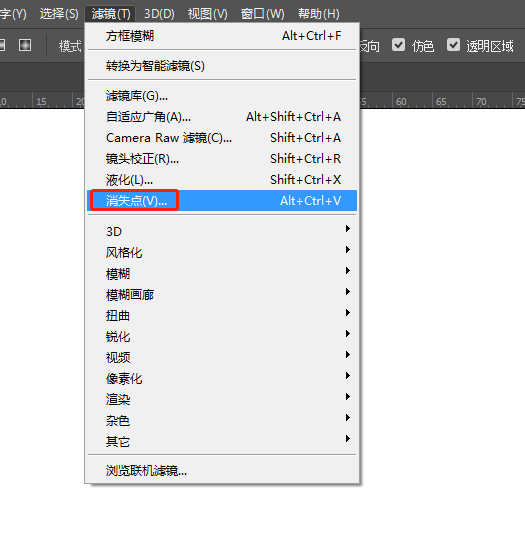
3、在打开的消失点的页面中选择“创建平面工具”,在面板上拉出想要的透视点。透视效果可以根据自己的需求绘制。
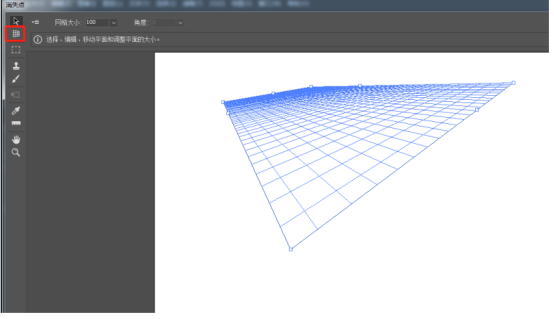
4、绘制完成后,选择工具栏右侧的“消失点设置和命令”。
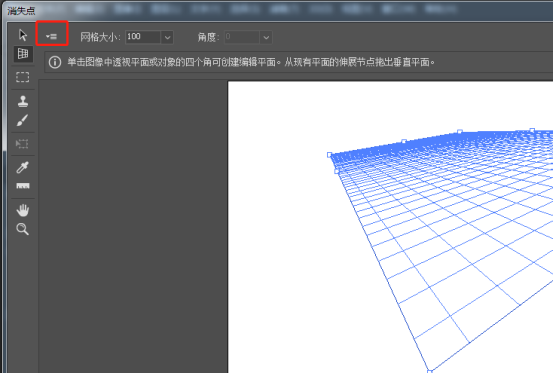
5、在下拉的列表中选择“渲染网格至photoshop”,点击确定按钮即可完成操作。
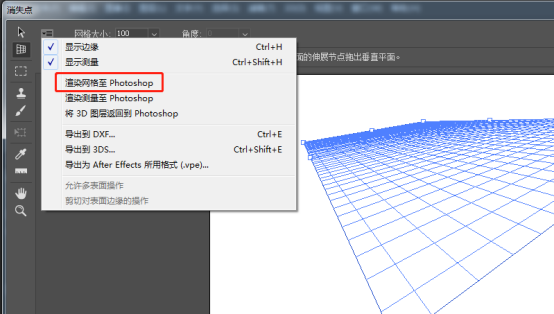
上边的操作给大家演示了如何快速在ps里建立透视线的操作,大家都学会了吗?ps强大的功能,很多功能不是专业的设计师是无法接触到的,但是学过的一些操作大家还是要下功夫进行记忆的学习,这对自己以后的工作是很有帮助的,ps软件能够给我们的生活带来各种帮助,对于刚接触ps软件的朋友可以从基础的开始学习。
本篇文章使用以下硬件型号:联想小新Air15;系统版本:win10;软件版本:ps 2017。
在进行ps合成或者是构建立体模型时,立体效果非常重要,如何作出准确的立体效果呢?常用的技巧是利用ps透视线来进行辅助,这样才能让立体关系更准确,所呈现出的效果也更立体。那ps透视线有哪些画法呢?
方法一:
1、打开ps新建文件,为了方便操作,在背景层上新建一个【空白图层】,
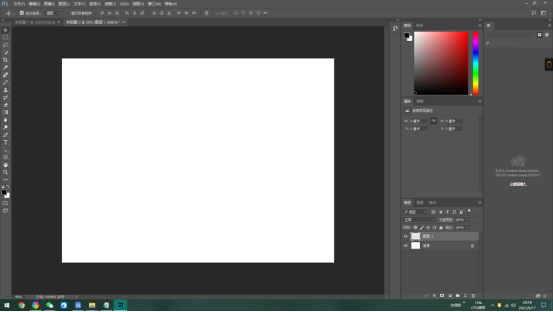
2、在图层面板中,选中图层1-点击【滤镜】-选择【消失点】,
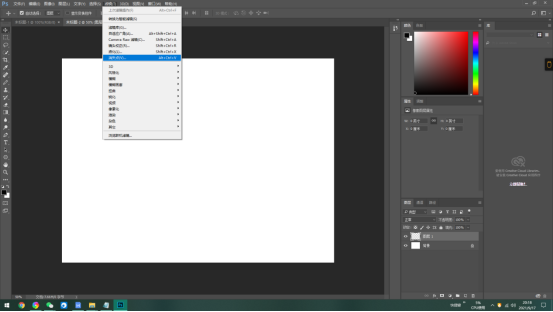
3、选择【创建平面工具】,在面板上拉出想要的透视点。透视效果可以根据自己的需求绘制。
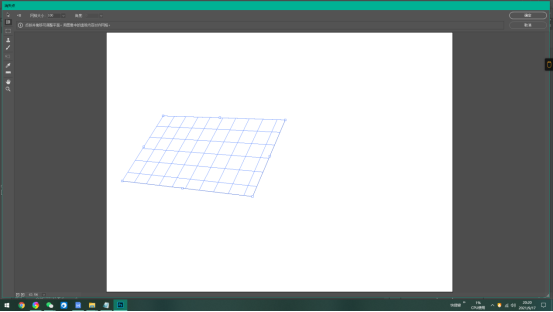
4、绘制完成后,可以拖拽各个点进行调整,绘制错误了,也可以用【Backspace】键,进行撤销。
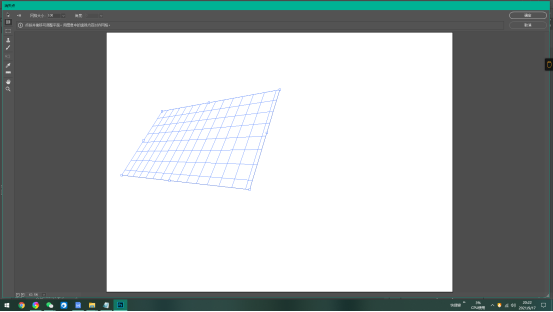
5、选择工具栏右侧的【消失点设置和命令】(一个小三角形+三条杠的图标),选择【渲染网格至photoshop】注:不同版本的PS,翻译名称可能不一样。
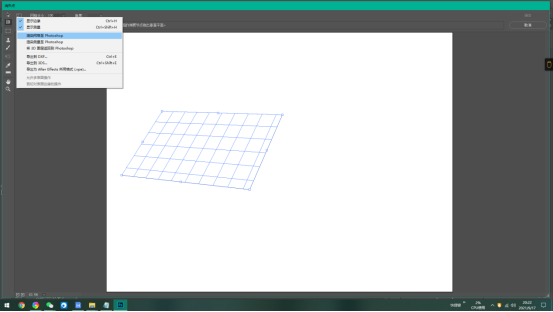
6、绘制完成后,点击右上角【确定】按钮。回到工作界面,看到在图层1上形成了一个透视网格图。
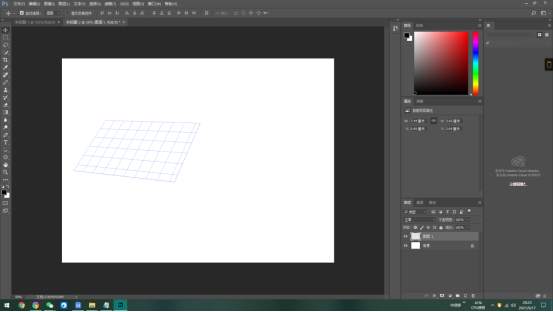
方法二:
1、打开ps,新建一个文件。
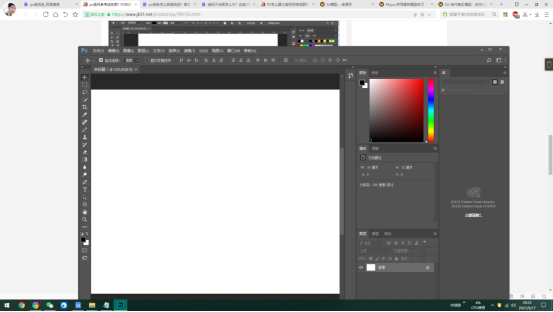
2、在工具栏选多边形工具,调大边,在“设置其他形状和路径选项”中勾选星形,调大“缩进边依据”。
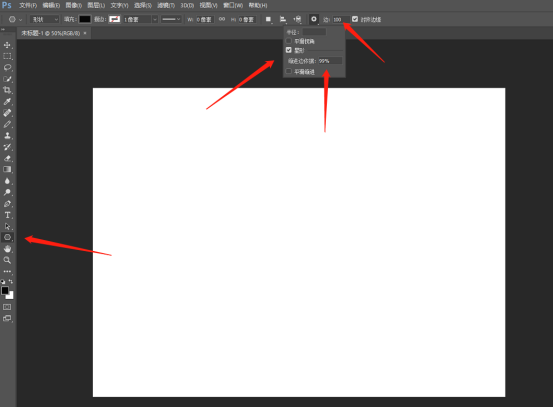
3、在画布中拖出一个多边形。这样透视线就完成了,可以作为一点透视的参考。
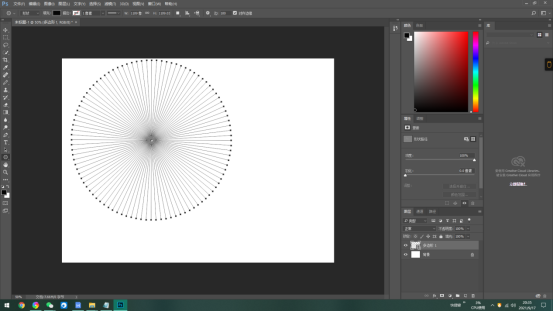
4、可以用直接选择工具调整疏密,也可以复制一个旋转,也可以复制一个,作为两点透视的参考线。
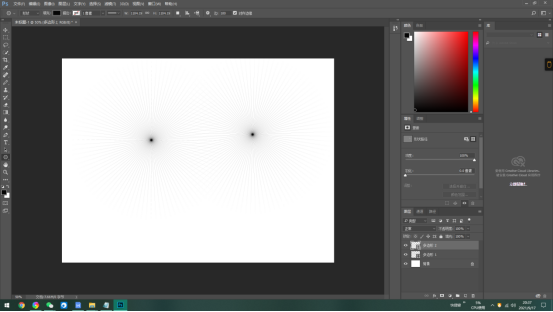
5、可以在下方再复制一个,作为三点透视的参考线。
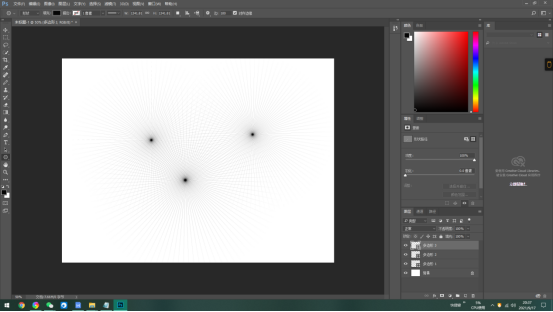
不同的方法适合不同的需求,无论是两点透视还是三点透视,确立消失点非常重要,学好透视后,你会发现你观察三维世界里的物体就会本能的想到在二维平面上如何呈现,非常神奇,不妨试试。
本篇文章使用以下硬件型号:联想小新Air15;系统版本:win10;软件版本:PS cc2017。